Jika kamu seorang pecinta game PC, pasti tidak asing dengan situasi ketika kamu siap untuk memainkan game favoritmu, tetapi tiba-tiba muncul pesan kesalahan yang mengatakan “ Xinput1_3.dll is missing from your computer. ”
Tentu saja hal ini bisa sangat mengganggu. Kesalahan Xinput1_3.dll adalah masalah umum yang sering dialami oleh para gamer, dan seringkali hal ini menghalangi pengalaman bermain game dengan lancar.
Namun, jangan khawatir. Artikel ini akan membantu kamu mengatasi masalah ini dengan langkah-langkah yang mudah dipahami. Kami akan menjelaskan apa itu Xinput1_3.dll, apa yang harus dilakukan jika kamu menghadapi pesan kesalahan ini, serta memberikan solusi langkah demi langkah untuk memperbaikinya. Jadi, jika kamu ingin menikmati game tanpa hambatan, ayo simak artikel ini lebih lanjut!
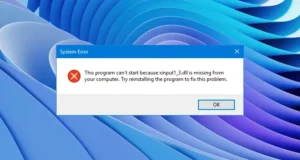
Daftar Isi :
Pengenalan Xinput1_3.dll
Rekomendasi Aplikasi Penjernih-tanya, apa sebenarnya Xinput1_3.dll? File ini adalah bagian penting dari Microsoft DirectX, yang merupakan fondasi bagi banyak game dan program grafis pada Windows.
Xinput1_3.dll, khususnya, merupakan bagian dari “Microsoft Common Controller API” yang mendukung input dari Xbox 360 Controller untuk Windows.
Bagaimana Xinput1_3.dll Bekerja?
Ketika kamu menggunakan Xbox 360 Controller untuk bermain game di PC, Xinput1_3.dll memfasilitasi komunikasi antara game dan controller.
Apa yang Terjadi Jika File Ini Bermasalah?
Namun, ketika Xinput1_3.dll hilang atau rusak, kamu mungkin akan melihat pesan kesalahan seperti “Xinput1_3.dll is missing from your computer” ketika mencoba menjalankan game atau program yang membutuhkan file ini.
Cara Mengatasi Masalah Xinput1_3.dll
Untuk mengatasi masalah ini, berikut beberapa langkah yang bisa kamu coba:
- Perbarui Microsoft DirectX ke versi terbaru, karena versi DirectX yang lama bisa menjadi penyebab masalah.
- Cek CD/DVD game atau aplikasi yang mengandung program instalasi DirectX, dan instal ulang jika perlu.
- Hapus dan instal ulang game atau perangkat lunak yang bermasalah.
- Unduh dan salin file Xinput1_3.dll dari sumber yang terpercaya ke folder instalasi aplikasi atau game, atau ke folder sistem Windows.
Penting untuk diingat, pastikan untuk mendapatkan file DLL dari sumber yang tepercaya dan mengikuti petunjuk instalasi dengan seksama, untuk menghindari masalah tambahan yang mungkin disebabkan oleh file yang tidak aman atau tidak kompatibel.
Dengan mengikuti langkah-langkah ini, kamu dapat memperbaiki masalah Xinput1_3.dll dengan lebih mudah dan kembali menikmati game favoritmu tanpa hambatan. Selamat mencoba!
Jika kamu mengalami masalah dengan Xinput1_3.dll, pasti kamu pernah melihat beberapa pesan kesalahan yang sering membuat frustrasi. Yuk, kita bahas beberapa pesan kesalahan ini lebih detail:
- “The program can’t start because xinput1_3.dll is missing from your computer” Pesan ini sering muncul saat kamu mencoba menjalankan program atau game yang membutuhkan Xinput1_3.dll. Artinya, file ini tidak ada di komputer kamu atau tidak dapat ditemukan oleh sistem.
- “xinput1_3.dll was not found” Pesan ini mirip dengan yang pertama, tetapi lebih spesifik karena menyatakan bahwa file Xinput1_3.dll tidak ditemukan dalam sistem kamu. Ini bisa terjadi jika file tersebut dihapus secara tidak sengaja atau tidak terinstal dengan benar.
- “C:Windowssystem32XINPUT1_3.dll is either not designed to run on Windows or it contains an error” Pesan ini muncul ketika file Xinput1_3.dll di sistem kamu rusak atau tidak kompatibel dengan versi Windows yang digunakan. Hal ini bisa terjadi karena file tersebut rusak atau versi yang tidak cocok.
- “Invalid license. Reason code = Missing DLL XINPUT1_3.dll Error” Pesan ini berkaitan dengan masalah lisensi, menunjukkan bahwa ada masalah dengan lisensi software yang berkaitan dengan Xinput1_3.dll.
Cara Mengatasi Pesan Kesalahan Xinput1_3.dll Is Missing
Jika kamu menghadapi salah satu pesan kesalahan di atas, jangan panik! Berikut beberapa langkah yang bisa kamu coba:
- Perbarui DirectX: Langkah pertama yang bisa kamu lakukan adalah memperbarui DirectX ke versi terbaru. DirectX yang usang sering menjadi penyebab utama masalah ini.
- Cari Program Penginstalan DirectX: Beberapa game atau aplikasi menyediakan penginstal DirectX. Coba cari di CD/DVD game atau aplikasi yang kamu gunakan.
- Instal Ulang Game atau Perangkat Lunak: Menghapus dan menginstal ulang game atau perangkat lunak yang bermasalah seringkali dapat memperbaiki masalah terkait Xinput1_3.dll.
Mengatasi masalah terkait Xinput1_3.dll biasanya tidak terlalu rumit. Dengan sedikit pengetahuan dan kesabaran, kamu pasti bisa menyelesaikannya dengan baik!
Hey, lagi pusing dengan kesalahan Xinput1_3.dll? Jangan khawatir, langkah pertama yang bisa kamu coba adalah melakukan restart pada komputermu.
Mengapa Restart Bisa Membantu?
- Mengatasi Glitch Sementara: Kadang-kadang, komputer hanya perlu ‘refresh’. Dengan restart, kamu memberikan kesempatan pada sistem untuk ‘bernapas’ sejenak dan memulai ulang prosesnya, yang bisa mengatasi glitch sementara.
- Menghilangkan Pesan Kesalahan: Banyak kasus di mana pesan kesalahan Xinput1_3.dll hanya muncul karena ada kesalahan sementara. Setelah melakukan reboot, pesan kesalahan tersebut bisa saja hilang.
Langkah Selanjutnya Jika Masalah Berlanjut Jika setelah restart kamu masih melihat pesan kesalahan tersebut, ada beberapa langkah lain yang bisa kamu coba:
- Perbarui Microsoft DirectX: Pastikan DirectX di komputermu sudah diperbarui ke versi terbaru.
- Pasang Ulang Game atau Program Perangkat Lunak: Kadang-kadang, masalahnya terletak pada game atau perangkat lunak itu sendiri. Memasang ulang bisa membantu.
- Pulihkan File Xinput1_3.dll dari Software DirectX Terbaru: Jika file tersebut hilang atau rusak, Cara Mengetahui Password.
Ingat, langkah awal dengan melakukan restart sering kali diabaikan, tapi tidak jarang menjadi solusi paling efektif. Jadi, sebelum mencoba langkah yang lebih kompleks, coba dulu yang paling sederhana. Selamat mencoba!
Nah, kamu sudah tahu bahwa Xinput1_3.dll adalah bagian penting dari DirectX yang mendukung input dari Xbox 360 Controller untuk Windows. Tapi bagaimana sih menginstal atau memperbarui DirectX bisa membantu mengatasi masalah ini?
Kenapa DirectX Penting?
DirectX adalah fondasi penting di Windows, terutama untuk perangkat lunak seperti game yang menggunakan perangkat keras video dan audio. Ketika DirectX terpasang dan diperbarui dengan benar, semua komponen yang diperlukan untuk menjalankan game dan aplikasi grafis canggih berfungsi dengan baik.
Langkah-langkah Memperbarui DirectX Yuk, kita simak langkah-langkah sederhana untuk memperbarui DirectX:
- Buka “Settings” pada komputermu: Cari dengan mengklik tombol Start dan ketik “Settings”.
- Pilih “Update & Security”: Di dalam Settings, cari dan pilih opsi “Update & Security”. Untuk Windows 11, pilih “Windows Update”.
- Klik “Check for updates”: Temukan opsi “Check for updates” dan klik untuk memeriksa apakah ada pembaruan tersedia.
- Tunggu hingga Selesai: Jika ada pembaruan DirectX, biarkan komputermu mengunduh dan menginstalnya secara otomatis.
Hasilnya? Dengan langkah-langkah di atas, kamu memastikan bahwa komputermu memiliki dukungan yang diperlukan untuk menjalankan game dan aplikasi yang memerlukan Xinput1_3.dll. Dengan begitu, kamu bisa mengatasi kesalahan terkait file ini dan kembali menikmati gaming tanpa gangguan!